在centos系统中配置pytorch开发环境,可依照以下流程操作:
首先确保你的CentOS系统为最新版本。
sudo yum update -y
安装一些必需的编译工具和Python相关库。
sudo yum groupinstall -y "Development Tools" sudo yum install -y python3 python3-devel numpy
为了更好地管理项目依赖,建议使用virtualenv或conda创建独立环境。
sudo yum install -y python3-virtualenv virtualenv pytorch_env source pytorch_env/bin/activate
如你偏好conda环境,需先安装Miniconda或Anaconda,再进行环境配置。
# 下载并安装Miniconda wget https://repo.anaconda.com/miniconda/Miniconda3-latest-Linux-x86_64.sh bash Miniconda3-latest-Linux-x86_64.sh source ~/.bashrc # 创建conda虚拟环境 conda create -n pytorch_env python=3.8 conda activate pytorch_env
根据硬件情况选择合适的PyTorch版本进行安装。
pip install torch torchvision torchaudio
请先确认GPU是否支持CUDA以及其具体版本。
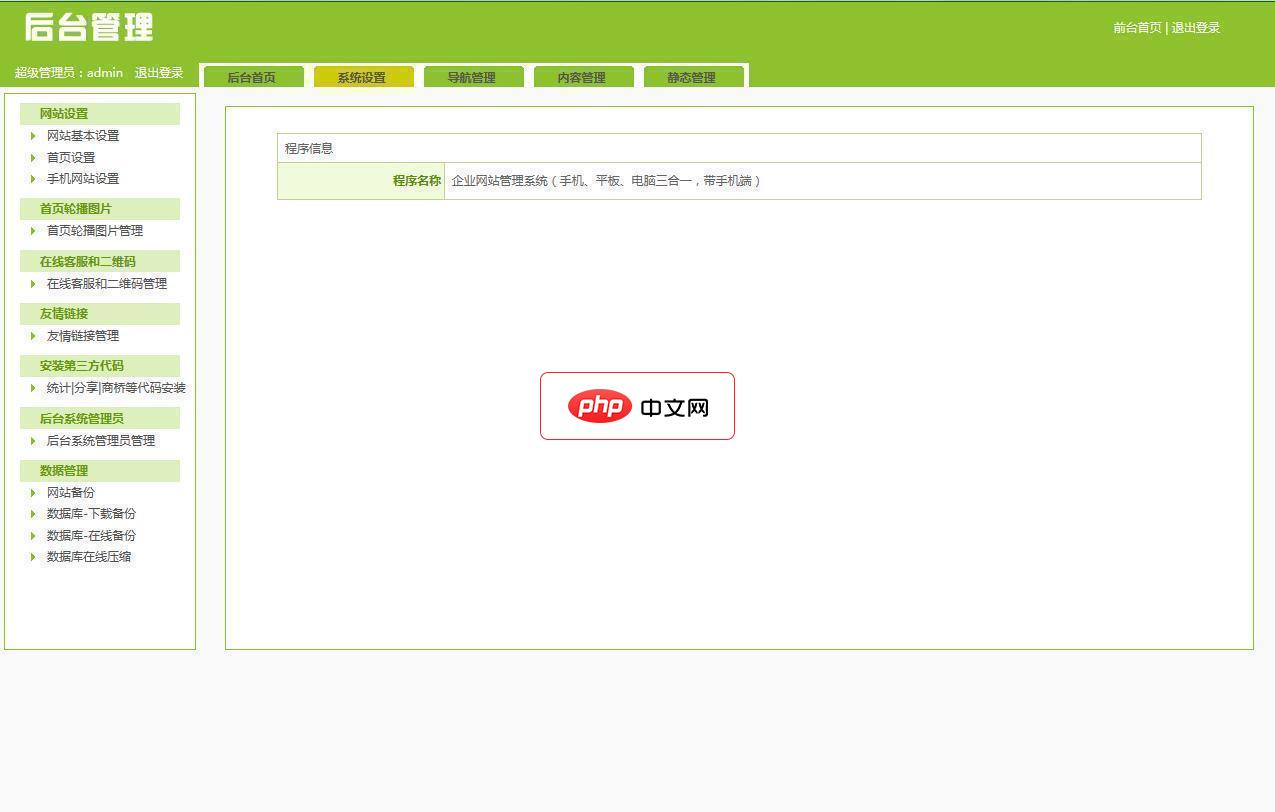
科美智能企业网站管理系统标准版(带手机版)是以asp+access进行开发的企业网站系统,软件还包含了全站生成静态页面的功能。特别提醒:1.切勿用那些调试软件调试(比如:aspweb、NETBOX、小旋风等),如果您想本地运行源码,请参照赠品中的环境搭建教程。
 0
0

nvidia-smi
随后根据CUDA版本安装对应版本的PyTorch。例如CUDA为11.7时:
pip install torch torchvision torchaudio --extra-index-url https://download.pytorch.org/whl/cu117
安装完成后可通过以下代码验证PyTorch是否正常工作。
import torch print(torch.__version__) print(torch.cuda.is_available()) # 若安装的是GPU版本,应输出True
根据实际开发需求,可能还需要安装额外的Python包。
pip install matplotlib pandas
若使用集成开发环境(IDE),可以配置PyCharm、VSCode等使其识别所建的虚拟环境。
按照上述步骤操作后,即可在CentOS上完成PyTorch开发环境的搭建。
以上就是CentOS如何搭建PyTorch开发环境的详细内容,更多请关注php中文网其它相关文章!

每个人都需要一台速度更快、更稳定的 PC。随着时间的推移,垃圾文件、旧注册表数据和不必要的后台进程会占用资源并降低性能。幸运的是,许多工具可以让 Windows 保持平稳运行。

Copyright 2014-2025 https://www.php.cn/ All Rights Reserved | php.cn | 湘ICP备2023035733号